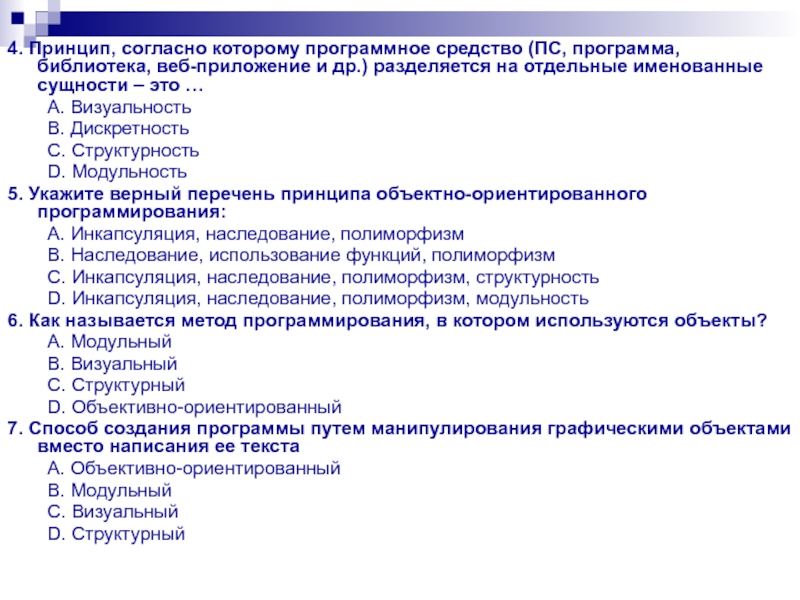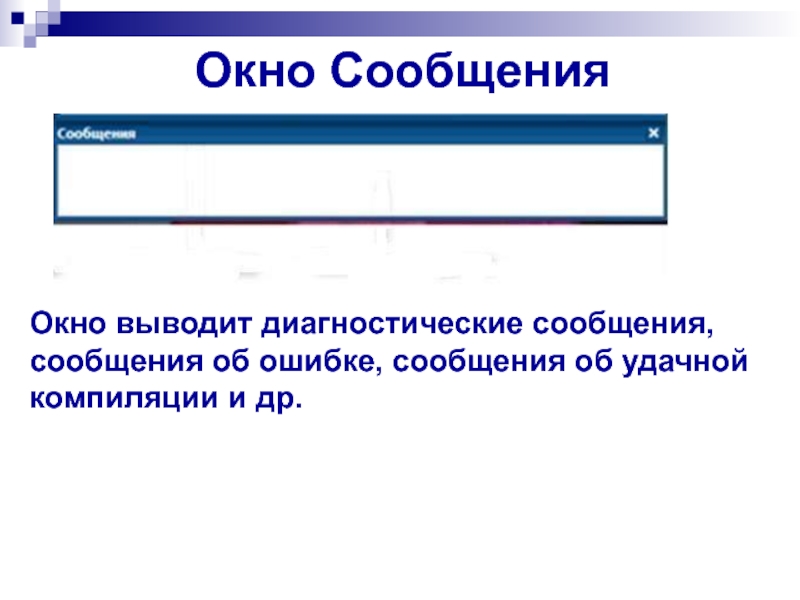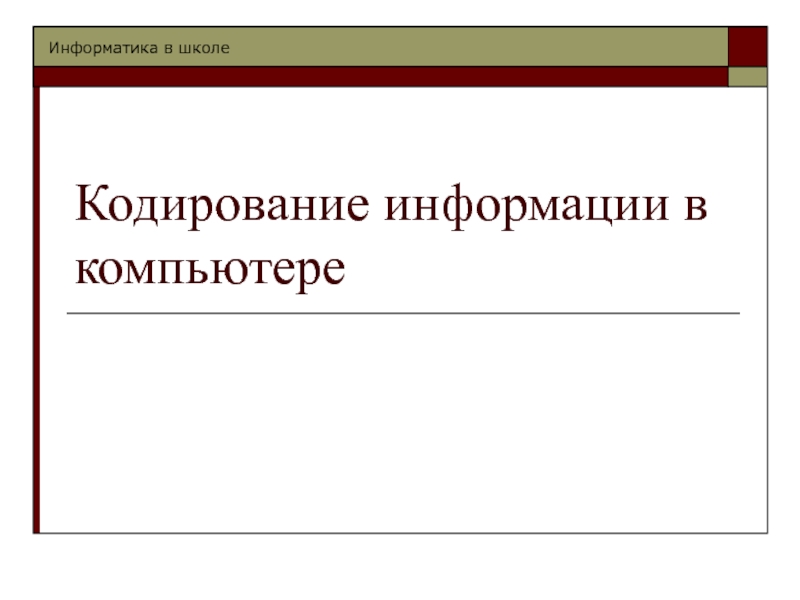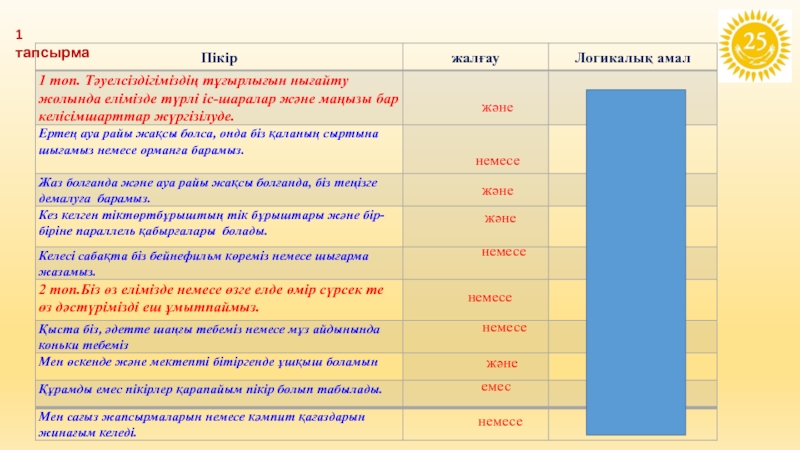Разделы презентаций
- Разное
- Английский язык
- Астрономия
- Алгебра
- Биология
- География
- Геометрия
- Детские презентации
- Информатика
- История
- Литература
- Математика
- Медицина
- Менеджмент
- Музыка
- МХК
- Немецкий язык
- ОБЖ
- Обществознание
- Окружающий мир
- Педагогика
- Русский язык
- Технология
- Физика
- Философия
- Химия
- Шаблоны, картинки для презентаций
- Экология
- Экономика
- Юриспруденция
Интегрированная среда разработки приложений Lazarus
Содержание
- 1. Интегрированная среда разработки приложений Lazarus
- 2. Что называется методом программирования? Назовите известные методы
- 3. Тест по теме «Методы и технологии программирования»1.
- 4. 4. Принцип, согласно которому программное средство (ПС,
- 5. Lazarus - свободная среда быстрой разработки программного
- 6. В Lazarus используется технология визуального программирования. Визуальное
- 7. Процесс создания приложения можно разделить на следующие
- 8. Слайд 8
- 9. Главное окно Здесь располагаются меню, панель инструментов
- 10. 1. Свойства – отображает доступные свойства выбранного
- 11. Окно редактора кода На момент первого запуска
- 12. Окно Проектировщик форм При запуске Lazarus автоматически
- 13. Окно Сообщения Окно выводит диагностические сообщения, сообщения об ошибке, сообщения об удачной компиляции и др.
- 14. Создание проектов Файл→Создать→Проект и выберите Приложение
- 15. Создание проектовИли выполните команду Проект →Создать проект
- 16. Сохранение проектов Модуль программы – Unit1.pasПроект –
- 17. Запуск приложения Запуск осуществляется нажатием на клавишу
- 18. 1. В чем принцип визуального программирования? 2.
- 19. Практическое задание1. Запустите программу Lazarus с компьютера.
- 20. Домашнее задание: §6, стр.36
- 21. Скачать презентанцию
Что называется методом программирования? Назовите известные методы и технологии программирования.Как называется метод программирования, в котором используются объекты?В приложении Word существует класс объектов Документ. Опишите его свойства, методы, события. Выберите любой объект
Слайды и текст этой презентации
Слайд 1Урок на тему «Интегрированная среда разработки приложений Lazarus»
Учитель информатики Пролетарской
средней школы Суглобов А.М.
Слайд 2Что называется методом программирования?
Назовите известные методы и технологии программирования.
Как
называется метод программирования, в котором используются объекты?
В приложении Word существует
класс объектов Документ. Опишите его свойства, методы, события. Выберите любой объект на экране компьютера (ярлык, окно, кнопка) и опишите его свойства, методы, события.
Слайд 3Тест по теме «Методы и технологии программирования»
1. Когда появились первые
языки программирования?
А. В 40-е года ХХ века
В. В 50-е года
ХХ векаС. В 60-е года ХХ века
D. В 70-е года ХХ века
2. На какой технологии построения алгоритмов основано структурное программирование?
А. «снизу-вверх»
В. «сверху- вниз»
С. Последовательного выполнения
D. Модульного построения
3. Какие виды конструкций не присущи структурному программированию?
А. Последовательное выполнение
В. Циклы
С. Модули
D. Ветвление
Слайд 44. Принцип, согласно которому программное средство (ПС, программа, библиотека, веб-приложение
и др.) разделяется на отдельные именованные сущности – это …
А. Визуальность В. Дискретность
С. Структурность
D. Модульность
5. Укажите верный перечень принципа объектно-ориентированного программирования:
А. Инкапсуляция, наследование, полиморфизм
В. Наследование, использование функций, полиморфизм
С. Инкапсуляция, наследование, полиморфизм, структурность
D. Инкапсуляция, наследование, полиморфизм, модульность
6. Как называется метод программирования, в котором используются объекты?
А. Модульный
В. Визуальный
С. Структурный
D. Объективно-ориентированный
7. Способ создания программы путем манипулирования графическими объектами вместо написания ее текста
А. Объективно-ориентированный
В. Модульный
С. Визуальный
D. Структурный
Слайд 5 Lazarus - свободная среда быстрой разработки программного обеспечения для компилятора
Free Pascal, аналогичную Delphi.
Данный проект базируется на оригинальной кроссплатформенной
библиотеке визуальных компонентов Lazarus Component Library (LSL), также совместимых с Visual Component Library (VCL) – объектно-ориентированная библиотека для разработки программного обеспечения. Кроссплатформенное программное обеспечение – программное обеспечение, работающее более чем на одной аппаратной платформе и/или операционной системе.
Free Pascal - кроссплатформенный язык на уровне компиляции, т.е. для него существуют компиляторы под различные платформы. Таким образом, разработанные приложения могут функционировать практически под любой ОС.
Слайд 6В Lazarus используется технология визуального программирования.
Визуальное программирование – способ
создания программы
путем манипулирования графическими объектами
вместо написания ее текста.
Слайд 7Процесс создания приложения можно разделить на следующие этапы:
1. Формирование окна
программы – расположение необходимых элементов, задание размеров, изменение свойств;
2. Написание
программного кода, описание свойств элементов, доступных только во время работы приложения, описание реакций на событие появления окна, нажатие на кнопку и других;3. Отладка программы.
Слайд 9Главное окно
Здесь располагаются меню, панель инструментов и палитра компонентов.
На
палитре компонентов, представляющую множество тематических вкладок, располагаются визуальные и невизуальные
компоненты будущей программы.Невизуальные компоненты видны только на первом этапе создания приложения – при проектировании.
Панель инструментов находится под главным меню и содержит наборы компонентов, заготовок будущих объектов. Для удобства эти компоненты объединены в различные группы — стандартные компоненты (Standart), расширенные компоненты (Additional), диалоги (Dialogs) и другие.
Слайд 101. Свойства – отображает доступные свойства выбранного компонента. В левой
колонке список существующих для выделенного объекта свойства, в правой –
текущие значения по умолчанию. Общие для большинства компонентов свойства: цвет – Color, имя – Name, размер (Width – ширина, Height – высота) и т.п.2. События – содержит возможные обработчики событий для выбранного компонента. В левой колонке расположены названия события, в правой соответствующие процедуры. Реакция на событие – это результат произошедшего системного события, например, щелчок мыши, нажатие на кнопку.. Например если пользователь выполняет клик по кнопке, производится копирование файла.
3. Избранное.
4. Ограничения.
Окно Инспектор объектов
Слайд 11Окно редактора кода
На момент первого запуска имеет заголовок Unit1.
В редакторе кода могут быть открытыми сразу несколько файлов, размещенных
на отдельных страницах.В окне кода пишется текстовая часть программы, и само окно похоже на обычные текстовый редактор.
Строки пронумерованы, все служебные слова выделяются жирным цветом, знаки препинания становятся красными, строки с ошибками выделяются коричневым цветом, комментарии могут заключаются в {} или (**), начинаться с // и выделяются синим.
Слайд 12Окно Проектировщик форм
При запуске Lazarus автоматически предлагает пользователю новый
проект, окно под названием Form 1, и назначает его главным
окном. Перенося на него элементы из палитры компонетов, тем самым оформляете его. Главное окно в проекте может быть только одно, все другие создаваемые окна будут дочерними.Слайд 13Окно Сообщения
Окно выводит диагностические сообщения, сообщения об ошибке, сообщения
об удачной компиляции и др.
Слайд 16Сохранение проектов
Модуль программы – Unit1.pas
Проект – project1.lpi
Файл Unit.lfm –
файл с данными о проектировщике форм
Резервные копии файлов – backup
Сохранять каждый проект в отдельную папку!
Слайд 17Запуск приложения
Запуск осуществляется нажатием на клавишу F9, выбрав соответствующий
пункт в меню Запуск или выбором кнопки на панели инструментов
Слайд 181. В чем принцип визуального программирования? 2. Назовите основные окна программы. 3.
Назовите этапы создания приложения. 4. Как сохраняются проекты? 5. Как запускается созданное
приложение?Слайд 19Практическое задание
1. Запустите программу Lazarus с компьютера.
2. Измените имя
формы «Моя первая программа» .
3. Поместите компонент Button на
форму, измените его имя, свойства.4. Поместите компонент Label. Введите текст «Я программист!».
5. Измените шрифт, цвет, расположение.
6. Сохраните проект.